Firma międzynarodowa Microsoft tworzy, rozwija, dystrybuuje i wspiera oprogramowanie na komputery, urządzenia elektroniczne i serwery. Niedawno firma Microsoft opracowała nową aktualizację systemu operacyjnego Windows i nazwała ją Windows 10.
Jeśli Twój komputer korzysta z tego nowego systemu operacyjnego, prawdopodobnie zastanawiasz się, czy możesz dostosuj ikony pulpit, pliki, foldery lub Skróty ten Oczywiście możesz to zrobić, a potem wyjaśnimy, jak.
Jak zmienić ikony, pliki i foldery na pulpicie systemu Windows 10?
Dostosuj ikony Pulpity, pliki i foldery na komputerze z systemem Windows 10 są zwykle dość prostym procesem, a ten artykuł powie Ci, jak to zrobić.
Jak zmienić ikony folderów?
Jeśli chcesz modyfikować i dostosowywać wszystko ikony folderów na swoim komputerze, musisz wykonać następujące czynności:
Pierwszym krokiem jest kliknięcie prawym przyciskiem myszy indywidualny plik lub widoczne, że wybrałeś zmianę ikony. Menu pojawi się natychmiast i będziesz musiał wybrać tam opcję „Nieruchomość” jest zawsze ostatnim wyborem.
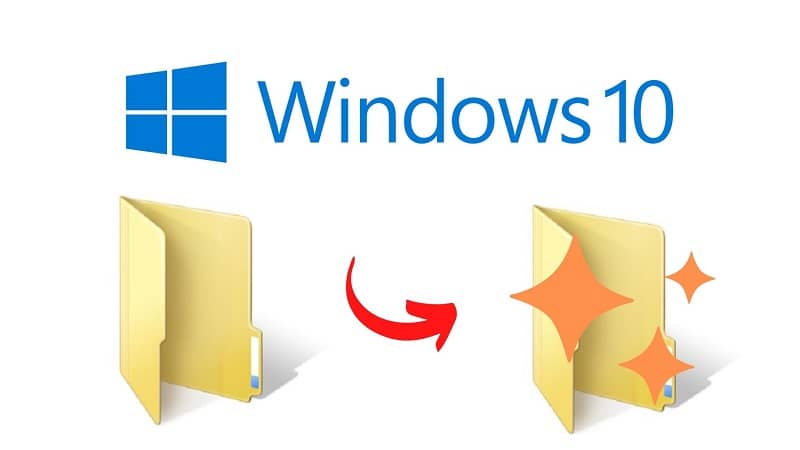
Gdy znajdziesz się w menu „Właściwości” wybranego folderu, możesz modyfikować różne aspekty, ale w prawym górnym rogu znajdziesz zakładkę „Nadać cechy osobiste” ten
W menu „Dostosuj” znajdziesz opcję „Zmień ikonę” a to pozwoli ci zmienić ikonę. Następnie pojawi się nowe okno z wieloma ikonami, jeśli podoba Ci się któraś z nich, możesz ją wybrać i nacisnąć przycisk „OK”, aby zapisać zmiany.
Jeśli chcesz wybrać niestandardową ikonę, musisz kliknąć Przycisk wyszukiwania ten Wybranie tego przycisku otworzy eksplorator plików i będziesz musiał zlokalizować, wybrać i otworzyć obraz ico, którego chcesz użyć jako ikony folderu.
Jak zmienić ikony systemu Windows 10?
Jeśli chcesz go zmienić ikona programu działa le Biuro Twój komputer, musisz przejść do pulpitu komputera i kliknąć prawym przyciskiem myszy, aby wybrać „Personalizuj”.
W opcji menu „Dostosuj” musisz wybrać „Zagadnienia” , ten przycisk znajduje się w menu, które pojawia się po lewej stronie okna. Tam zobaczysz tytuł „Powiązane opcje konfiguracji” i powinieneś wybrać link „Konfiguracja ikony pulpitu”.
Okno Konfiguracja ikon pulpitu otworzy się natychmiast i możesz zmienić ikonę, wybierając żądany program i naciskając przycisk „Zmień ikonę”. Możesz wybrać między domyślnymi ikonami systemu Windows lub wybierając żądany obraz pliku ico.
Jak zmienić ikony skrótów?
Poprawka ikony skrótów jest znacznie prostszym procesem niż zmiana ikon folderów.
Jeśli chcesz zmienić ikonę skrótu w menu startowym, musisz wejść tam myszką i kliknąć prawym przyciskiem myszy, pojawi się menu i tam musisz wybrać „Plus” aby Twój komputer pokazał Ci kilka opcji.

Wybór, który musisz wybrać, to „Otwórz lokalizację pliku” do automatycznego dostępu do folderu, w którym znajduje się skrót. Następnie musisz kliknąć prawym przyciskiem myszy, aby wybrać przycisk „Właściwości”.
W oknie, które pojawi się po wybraniu „Właściwości”, należy kliknąć Przycisk zmiany ikony aby umieścić wybraną ikonę.
Chcesz dostosować wygląd swoich ikon?
Jeśli chcesz użyć jak najwięcej 100% spersonalizowane obrazy w twoich ikonach, nauczymy Cię wszystkich kroków, które musisz podjąć, aby to osiągnąć. Pierwszą rzeczą, którą musisz wiedzieć, aby spersonalizować swoje obrazy, jest to, że muszą one zawierać i być przechowywane w formacie zwanym „ico”.
Jak zdobyć obrazy ico?
Aby uzyskać te obrazy, pierwszą rzeczą, którą musisz zrobić, to wybrać obrazy, które Ci się podobają i przekonwertować je do własnego formatu. „Format Ico”. Aby to zrobić, będziesz potrzebować aplikacji lub stron, które pozwolą Ci zmienić format używanych obrazów. Możesz to zrobić online za pomocą strony takie jak „Konwerter obrazów” lub pobierz aplikację taką jak „IrfanView”.